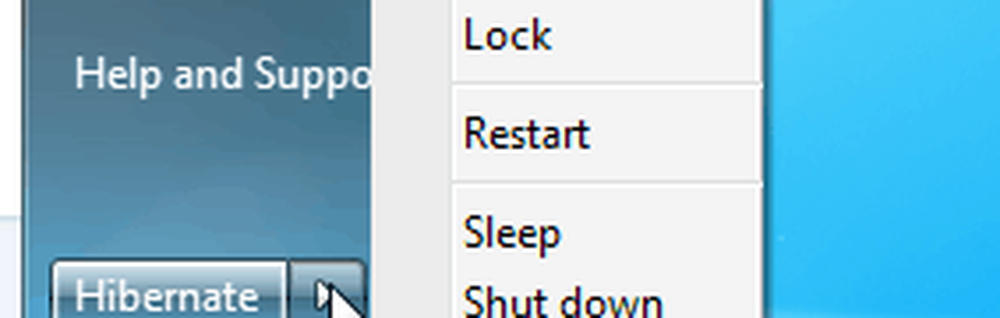Windows 7 themepack vil ikke installere hvis navnet har en plass i det 9. tegn
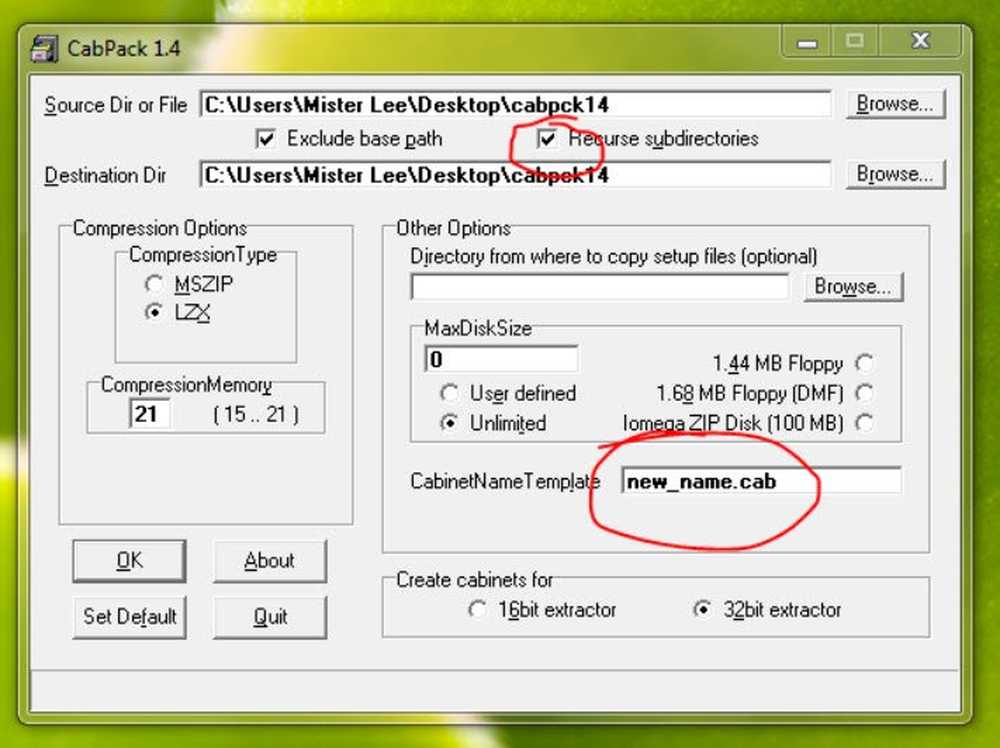
Her er en sjelden situasjon du kan møte - en situasjon som kan gi deg forvirring! La oss si at du har opprettet og lagret et Windows 7-emnepakke. Men når du dobbeltklikker på den installerer den, skjer ingenting!
Kontroller den 9. karakteren til themepacknavnet. Er det et tomt rom? Hvis ja, så vil det ikke for noen merkelig grunn!
Hvorfor!?
Ingen anelse, og Microsoft har ikke forklart årsaken til at dette skjer - bare at det kunne skje!
La oss si at du har lagret et themepack som "Bird of Prey". Dobbeltklikk på den. Det vil ikke installere? Den 9. karakter er et tomt mellomrom.
Windows 7-temaer som har plass i 9. tegn, vil ikke installere.

Gi nytt navn til "Predatory Birds" og sikkert nok, det vil installere! Den 9. karakteren er 'Y', og den tiende bokstaver er et tomt mellomrom. Dette vil gjøre.

Merkelig ... men sant! 😀
OPPDATER:
Vår leser Mister Lee har følgende å si:
Windows 7 themepacks lagre, tema info inne i temapakken som xml-filer, men igjen med et annet utvidetema. Hver temapakke har utvidelsen .themepack.
Det inkluderer:
- Info xml-fil med utvidelse .theme.
- En mappe med tema lyder, bakgrunnsbilder, etc
Du må åpne .theme-filen med notisblokk, og endre strengen her, fylle det 9. gapet.
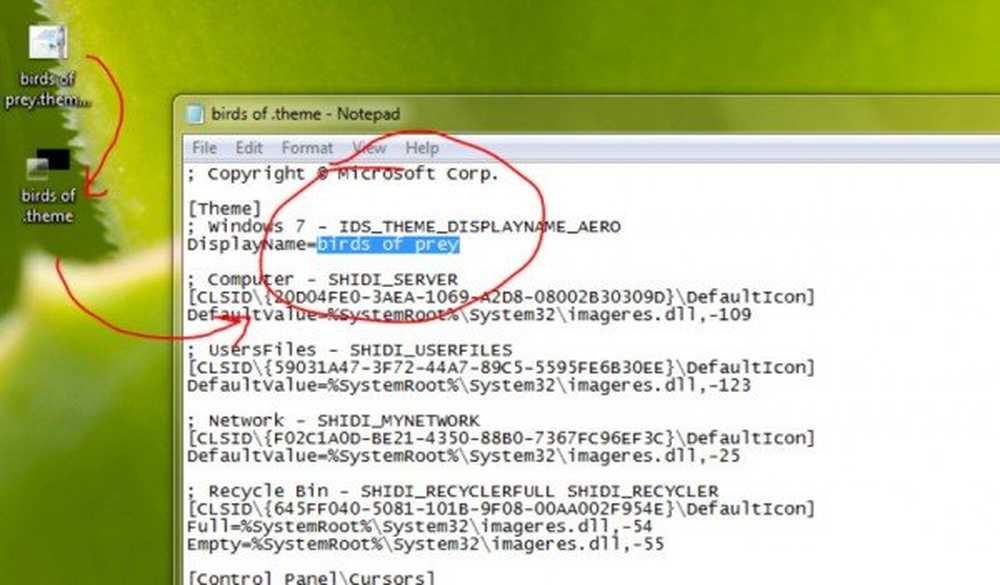
Så den riktige måten å gjøre temapakke arbeidet er litt komplisert.
Bare å gi nytt navn til .themepack-filen, vil ikke omdøpe temapakken. Hvis du vil endre navn på en temapakke, må du følge disse trinnene.
- Endre utvidelsen av temapakken som ikke fungerer fra .themepack til .cab.
- Gå til mappevalg og fjern merket for "skjul utvidelser for kjent type" fra VIEW-kategorien.
- Ekstra innholdet i .cab-filen til en mappe. Bare dobbeltklikk på .cab-filen.
- På innsiden finner du en fil med utvidelsen .theme.
- Åpne filen i et tekstredigeringsprogram som notisblokk. (Se bildet over).
- Rediger temanavnet for å fjerne det tomme rommet.
- Lagre filen.
- Nå må du pakke det redigerte temaet tilbake til en .themepack-fil.
For å gjøre det, last ned CabPack, et freeware komprimeringsprogram som du kan lage skap med.